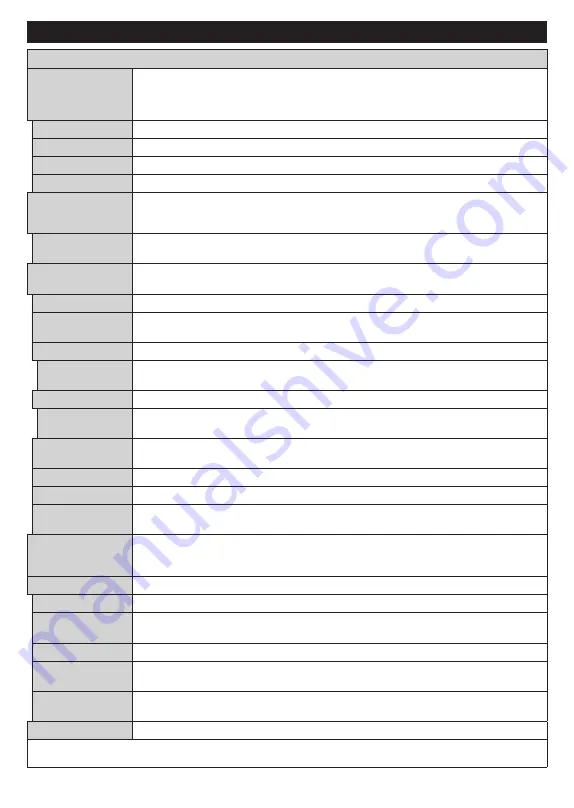
Svenska
- 14 -
Inställningar menyinnehåll
Bildmenyinnehåll
Läge
Du kan ändra bildläget för att passa dina önskemål eller krav. Bildläget kan ställas in till ett
av fäljande alternativ:
Bio
,
Spel
(valfritt),
Sport
,
Dynamisk
och
Naturlig
.
Dolby Vision-lägen:
Om Dolby Vision-innehållet detekteras är bildlägesalternativen Dolby Vision Dark och Dolby
Vision Light tillgängliga istället för Cinema och Natural-lägena.
Kontrast
Ställer in ljus- och mörkervärden för skärmen.
Ljusstyrka
Ställer in värden för ljusstyrka på skärmen.
Skärpa
Ställer in värdet på skärpan för detaljer som visas på skärmen.
Färg
Ställer in färgvärdet, justerar färgerna.
Energibesparing
För inställning av
energibesparingsfunktionen
till
Anpassad
,
Minimum
,
Medium
,
Maximum
,
Auto
,
Skärmen av
eller
Av
.
Observera:
Tillgängliga alternativ kan variera beroende på det valda
läget
.
Bakgrundsljus
Inställningen styr nivån på bakgrundsljuset. Bakgrundsljusfunktionen kommer inaktiveras
om
energibesparingen
är inställd på ett annat alternativ än
Anpassad.
Avancerade
inställningar
Dynamisk kontrast
Du kan förändra dynamisk kontrast till önskade värden.
Brusreduktion
Om sändningssignalen inte är stark och bilden störs, använd
Brusreduktion
för att minska
störningen.
Färgtemperatur
Ställer in önskade färgtemperatursvärden. Alternativen
kall, normal, varm
och
anpassad
finns.
Vit punkt
Om
Färgtemperatur
är inställt på
Anpassad
kommer den här möjligheten att finnas. Öka
"värmen" eller "kylan" på bilden genom att trycka på vänster eller höger knapp.
Bildzoom
Ställer in önskade bildstorleksformat.
Bildskift
Det här alternativet kan finnas tillgängligt beroende på inställningen
bildzoom
. Markera och
tryck
OK
, använd sedan riktningsknapparna för att flytta bilden uppåt eller nedåt.
Filmläge
Filmerna spelas in med olika antal bilder per sekund för vanliga tv-program. Aktivera denna
funktion när du ser på film och vill se snabba scener tydligare.
Hudton
Hudton kan ändras mellan -5 och 5.
Färgförändring:
Ställer in önskad färgton.
HDMI Full Range
Det här alternativet finns tillgängligt medan du ser på enHDMI-källa. Du kan använda den
här funktionen för att öka svärtan i bilden.
Dolby Vision-
notifiering
Ställer in preferens för notifieringsutseende för Dolby Vision-innehåll. När den är inställd
som På visas Dolby Vision-logotypen i skärmens nedre högra hörn när Dolby Vision-
innehållet detekteras.
PC-position
Visas endast när en ingångskälla är inställd på VGA/PC.
Autoposition
Optimerar automatiskt skärmbilden. Tryck på OK för att optimera.
Horisontal
position
Detta alternativ flyttar bilden horisontellt antingen till höger eller vänster på skärmen.
Vertikal position
Detta alternativ flyttar bilden vertikalt upp eller ned på skärmen.
Pixelfrekvens
Pixelfrekvensinställningarna korrigerar störningar som uppstår i form av vertikala band i
pixelintensiva presentationer som kalkylprogram eller text med litet typsnitt.
Fas
Beror på ingångskällan (datorn m.m.) du kan se suddig eller störd bild på skärmen. Du kan
använda fas för att skapa en klarare bild genom att testa dig fram.
Återställning
Återställ bildinställningarna till fabriksinställningar (utom i
spel
läge).
När man är i VGA (PC)-läge kommer vissa objekt i
bild
menyn att vara avaktiverade. I stället kommer VGA-lägets inställningar läggas till
bildmenyn när man är i PC-läget.






























